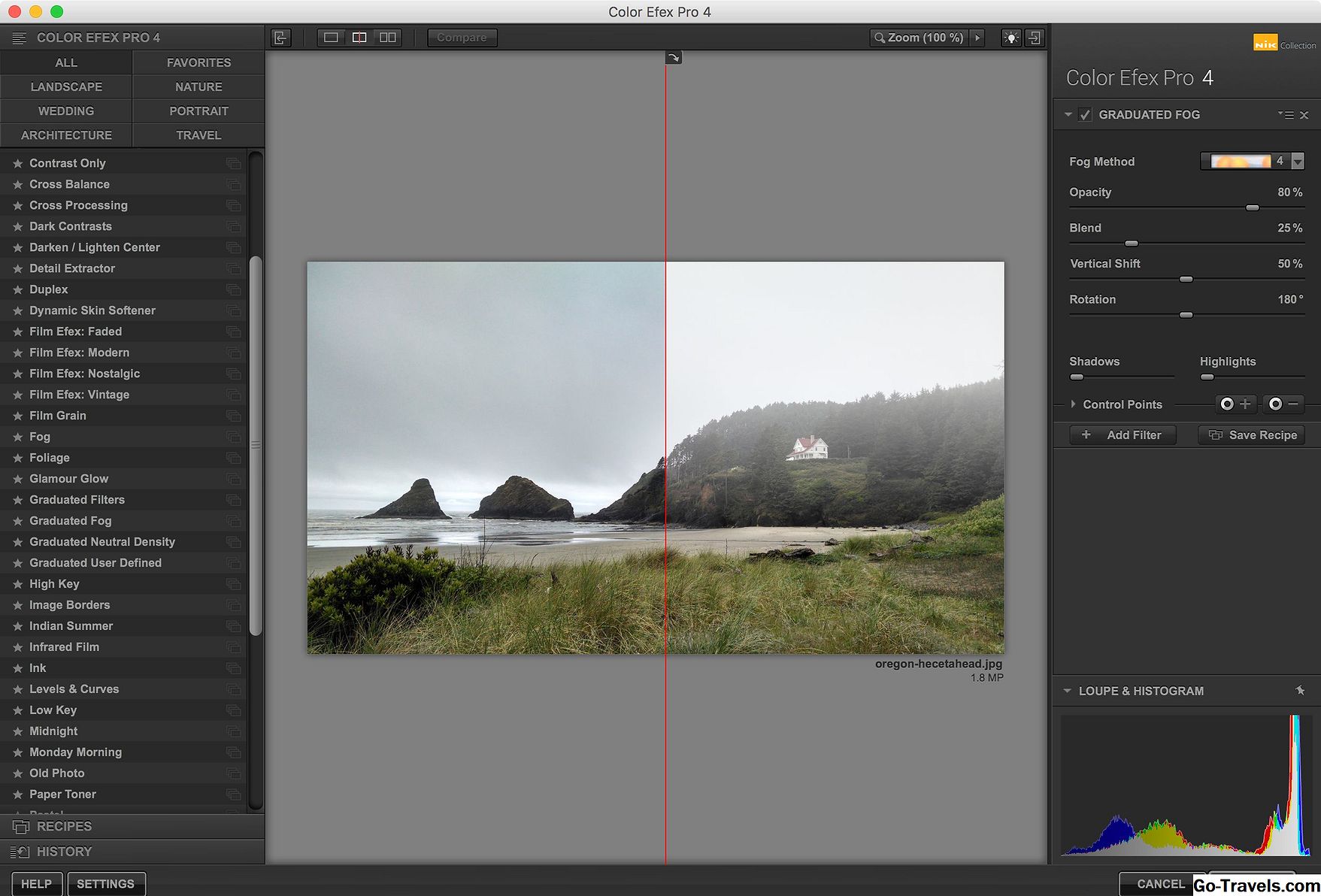Marcel Bresink的TinkerTool是一个实用工具,可用于自定义Mac的外观和工作方式。 OS X具有相当多的隐藏功能和偏好设置,这些功能与普通用户不同。我已经写了一些技巧,展示了如何使用终端应用程序访问这些隐藏的系统开关。虽然我不介意使用终端,但其他人发现它的用户界面有点令人沮丧。它们也可能被终端中可用的原始功率所吓倒,并担心它们可能会意外删除重要数据或使用它来损害Mac系统的某些部分。
另一方面,TinkerTool可以访问许多与终端相同的隐藏首选项,但无需记忆模糊的文本命令。相反,TinkerTool在易于导航和理解的用户界面中列出了大多数可用的OS X首选项。
临
- 能够设置许多Mac隐藏的偏好。
- 可以重置为系统默认值,或在上次编辑之前恢复到条件。
- 受应用程序或系统组件组织良好的设置受影
- 指示所选更改何时生效。
- 可以导出首选项设置以在其他设备上使用。
精读
- 文档不好,除了在线常见问题解答。
TinkerTool一直是我们最喜欢的工具之一,让我们的Mac以我们想要的方式工作。它易于使用的界面,主要由复选框,单选按钮和下拉菜单组成,可以清楚地了解大多数更改的作用。
TinkerTool的另一个主要优势是管理隐藏系统首选项的一些竞争应用程序,它只允许您更改现有首选项;它不会安装任何类型的代码,创建后台进程或以任何其他方式干扰Mac的运行方式。它没有清理或监视选项,也没有试图了解系统本身的功能,例如何时运行某些清理脚本或清除系统缓存。这使得TinkerTool成为可用的系统首选项设置实用工具之一;如果使用不当,它也不太可能造成不可逆转的损害。
安装TinkerTool
TinkerTool作为磁盘映像文件下载;双击.dmg文件将打开图像文件以显示应用程序和在线常见问题解答的链接。正如TinkerTool的缺点所述,常见问题解答是可用帮助的范围。虽然常见问题解答不是手册的替代品,但我建议您花几分钟时间查看常见问题解答。
只需将TinkerTool应用程序从图像文件移动到Mac的Applications文件夹即可完成安装。完成后,您可以关闭图像文件并将其移至废纸篓。
使用TinkerTool
TinkerTool作为带有选项卡式工具栏的单窗口应用程序打开。每个选项卡表示用于更改系统设置的类别。目前,有10个标签:
- 发现者
- 码头
- 一般
- 桌面
- 应用
- 字体
- 苹果浏览器
- iTunes的
- QuickTime X.
- 重启
每个选项卡都包含适用于所列类别的系统设置。例如,您可以选择Finder选项卡,在显示隐藏和系统文件的复选框中打勾,并实现与我在Mac上使用终端文章查看隐藏文件夹中的终端如何处理相同的操作。或者,如果选择Dock选项卡,则可以通过TinkerTool中的复选标记从Customize the Dock:将最近的应用程序堆栈添加到Dock文章中重现终端命令。
然而,虽然TinkerTool有许多最常用的隐藏系统首选项,但它缺少一些,例如能够将Dock Spacer添加到Mac。
TinkerTool的一个非常有用的功能是,在每个选项卡式窗口的左下角,您将找到一个注释,指示您所做的更改何时生效。例如,“应用程序”选项卡中的任何更改都将在您下次登录或重新启动Mac时生效。因此,请务必检查更改何时实际发生,因此您不会认为它不起作用。
开发人员特别感谢包括Reset,最后一个选项卡。 TinkerTool可以将您所做的更改恢复为全新安装OS X时出现的原始默认设置,或恢复系统首选项最后的状态,然后再渴望修补TinkerTool。无论哪种方式,您都可以通过快速简便的方式从自己遇到的任何麻烦中解脱出来,这对于应用来说是一个非常好的功能。
最后的想法
TinkerTool易于使用,可以访问Mac的许多隐藏系统设置。它不会安装任何后台应用程序来监视或运行特殊的清理程序,这会影响系统性能;它完全按照它的名字暗示:让你修改Mac的设置。
TinkerTool是免费的。
请参阅Tom's Mac Software Picks中的其他软件选项。